Sådan finder du et mistet Apple iPhone, iPad, MacBook med iCloud
Miscellanea / / August 05, 2021
Hvis du for nylig har mistet din iPhone og leder efter måder, hvorpå du kan finde din mistede iPhone, iPad eller MacBook, så er du heldig. I denne artikel viser vi dig, hvordan du finder din mistede Apple-enhed ved hjælp af iCloud.
Men først er en lille ansvarsfraskrivelse i orden her. Hvis du ikke har aktiveret “Find min iPhone / iPad / Mac”Når du opsætter din enhed eller på et hvilket som helst tidspunkt, før din enhed blev mistet eller stjålet, fungerer metoden (e), der er beskrevet i denne artikel, ikke for dig.

Men hvis du havde konfigureret "Find min iPhone / iPad / Mac" på din enhed, før din enhed gik tabt eller stjålet, og følg derefter følgende trin for at spore og gendanne din mistede iPhone, iPad eller MacBook ved hjælp af Apples iCloud.
Find din mistede Apple-enhed ved hjælp af iCloud
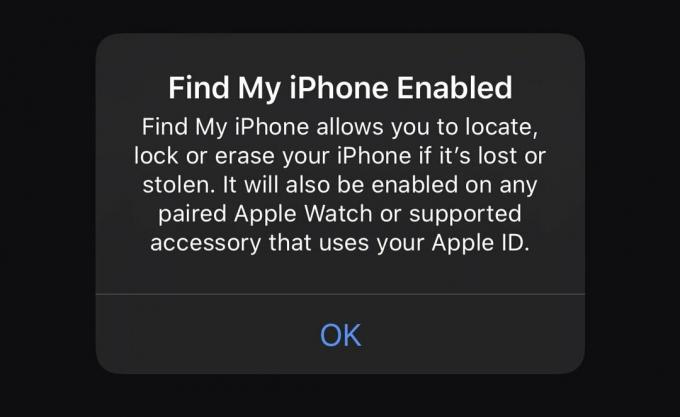
Log ind på din iCloud-konto og start "Find min iPhone"
Hvis du er logget ind på din iCloud-konto på en anden Apple-enhed, som du i øjeblikket har med dig, skal du blot starte appen "Find min" på enheden og fortsætte til næste afsnit. Ellers skal du fortsætte nedenfor.
Gå til www.iCloud.com/find i browseren på den enhed, du prøver at bruge til at finde din iPhone, iPad eller MacBook og logge ind på din iCloud-konto ved hjælp af dine Apple ID-loginoplysninger. Bemærk, at den enhed, du bruger til at logge ind på din iCloud-konto, skal være en Apple-enhed.
Du bliver muligvis mødt med en side, hvor du bliver bedt om at foretage en iCloud-totrinsgodkendelse. På denne side bliver du bedt om at indtaste en kode, der er sendt til alle dine Apple-enheder. Bemærk, at du ikke nødvendigvis skal indtaste den kode.

I stedet for at indtaste koden, skal du se nederst på skærmen for at finde linket til hurtig adgang. Klik på "Find min iPhone" mulighed. Dette skulle lede dig til kortgrænsefladen på siden "Find min iPhone".
Hvis du ikke fik vist totrinsbekræftelsesskærmen, er det næste skærmbillede, du skal se, når du logger ind på din iCloud-konto, din iCloud Dashboard. Klik på ikonet "Find min iPhone" på denne skærm. Dette ikon skal placeres i anden række af ikoner og er det første ikon på den række. Når du klikker på ikonet "Find min iPhone", vil den næste skærm, du ser, være "Find min iPhone" -interfaceskærm, som også inkluderer et kort.
Det er på denne skærm, du kan begynde at spore din mistede iPhone, iPad eller MacBook.
Vælg din mistede iPhone, iPad eller MacBook fra listen over tilgængelige enheder
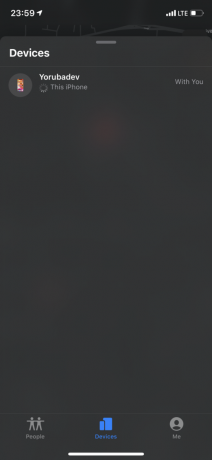
På skærmbilledet "Find min iPhone" skal du vælge indstillingen "Alle enheder" i rullemenuen øverst på skærmen. Se listen over tilgængelige enheder for at finde din manglende enhed, og vælg den. Dette starter processen med at spore din enhed.
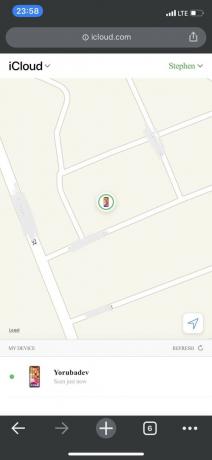
Hvis sporingsprocessen er afsluttet med succes, skal du kunne se placeringen af din enhed på "Find min iPhone" -kortgrænsefladen. På dette tidspunkt har du tre mulige muligheder: Du kan enten slette alle data på din enhed, aktivere "Mistet tilstand" på din manglende enhed eller endelig kan du udløse et akustisk signal.

Vi anbefaler, at du ikke bruger muligheden for at slette alle dine data, medmindre du bruger dem som en sidste udvej. Dette skyldes, at funktionen "Find min iPhone" ikke fungerer længere straks efter at du har bekræftet sletningen af alle data på din enhed.
Aktivering af "Mistet tilstand" vil låse din enhed eksternt ved hjælp af en adgangskode. Det giver dig også mulighed for at oprette en brugerdefineret besked med dine kontaktoplysninger vist på skærmen. Dette gør det let for enhver, der ønsker at returnere din enhed til dig, at finde dig.
Det er værd at huske, at den enhed, du leder efter, skal være tændt og tilsluttet internettet for at funktionen "Find min iPhone" fungerer. Hvis din enhed er slukket eller ikke har forbindelse til internettet, kan du ikke bruge iCloud og funktionen "Find min iPhone" til at finde din iPhone, iPad eller MacBook.
Vi håber, at disse trin har hjulpet dig med at finde din mistede iPhone, iPad eller MacBook og eksternt sikre alle de personlige og følsomme data, du har på din enhed. Venligst skriv kommentarer i kommentarfeltet nedenfor, hvis du har fundet din enhed med succes. Og hvis det ikke lykkedes dig at finde din enhed, vil vi stadig høre fra dig og måske høre et eller to alternative forslag til gavn for alle vores læsere. Held og lykke!



